Windows 10 Iftiinka Habeenkii Aan Shaqeyn? 8 Siyaabaha loo Hagaajin karo
Soo-gaadhista joogtada ah ee iftiinka buluuga ah ee ka imanaya aaladaha elektiroonigga ah waxay sababi kartaa dhibaatooyin aragga waxayna burburin kartaa nidaamkaaga hurdada. On Windows 10 , qaabka iftiinka habeenkii(Night Light) wuxuu ka hortagayaa cadaadiska indhaha dhijitaalka ah wuxuuna wanaajiyaa tayada hurdada(prevents digital eye strain and improves sleep quality) isagoo yareynaya qiiqa buluuga ah ee ka imaanaya shaashadda kombiyuutarkaaga.
Inkastoo faa'iidooyinka ay leedahay, waxaa jira waqtiyo marka muuqaalku xumaado. Haddii aad ku jirto boggan sababtoo ah Windows 10 Night Light kuma shaqeynayo kumbuyuutarkaaga Windows 10 , isku day xalalka suurtagalka ah ee hoos ku taxan.

1. Hubi Jadwalka Iftiinka Habeenka
Haddii aad u habaysay Windows si toos ah ugu hawlgeliso Night Light laakiin ma samaynayso, hubi habaynta jadwalkaaga iftiinka habeenkii(Night Light) oo xaqiiji saacadaha. Tag Settings > System > Display oo guji goobaha iftiinka habeenkii(Night light settings) .
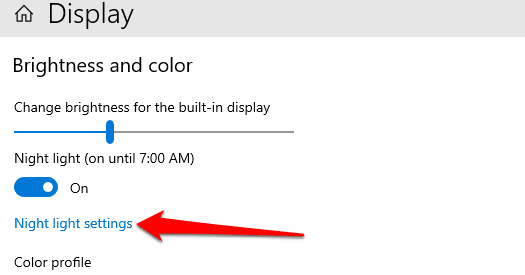
Doorashada jadwalka hore ee Daaqadaha "Qorrax dhaca ilaa qorrax ka soo baxa" macnaheedu waa Iftiinka Habeenku(Night Light) wuxuu iman doonaa 7:30 galabnimo maalin kasta wuxuuna dami 6:30 subaxnimo subaxdii. Haddii aad doorato inaad dejiso saacadahaaga gaarka ah, hubi inaad geliso wakhtiga saxda ah sanduuqyada lagu siiyay.

2. Hagaajin Xoogga Iftiinka Habeenka
Shaashadaadu miyay isku mid u eegtahay ka dib markaad karti siiso Windows 10 Night Light ? Daaqadaha miyuu(Does Windows) ku guuldareystaa inuu muujiyo midab diiran marka aad shidayso iftiinka habeenkii(Night Light) ?
Taasi waxay noqon kartaa sababtoo ah waxaad hoos u dhigtay xoogga iftiinka habeenkii(Night Light) ilaa ugu yaraan. Tag Settings > System > Display > Hababka iftiinka habeenka(Night light settings) oo u dhaqaaq jiidka xoogga(Strength) dhinaca midig si aad u kordhiso xoojinta midabka diiran.

3. Daar Adeegyada Goobta
Night Light waa mid ka mid ah sifooyinka Windows ee badan oo u baahan helitaanka goobta shaqada si fiican. Haddii jadwalka hore loo dejiyay “Qorrax dhaca ilaa qorrax ka soo baxa” doorashada jadwalku wuu cawlan yahay, taasi waxay u badan tahay sababtoo ah gelitaanka goobta ayaa naafada ka ah kombayutarkaga.

Tag Settings > Privacy > Goobta(Location) si aad u hubiso goobta qalabkaaga Guji badhanka Beddel oo dami (Change)goobta gelitaanka qalabkan(Location access for this device) .

U rog qaybta "Oggolow abka inay galaan goobtaada" oo ku dhaqaaq ikhtiyaarka.
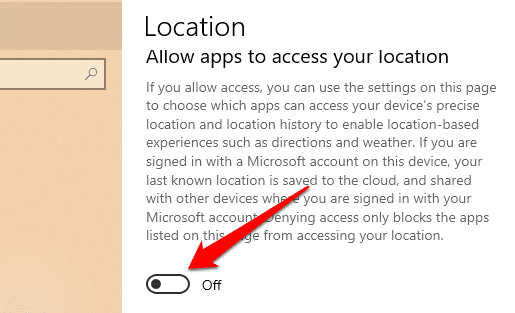
Ku soo laabo liiska goobaha Iftiinka Habeenka(Night Light) oo hubi haddii aad isticmaali karto jadwalka " Qorrax(Sunrise) ka soo baxa ilaa qorrax dhaca".
4. Hubi Wakhtiga iyo Taariikhda
Wax badan ayaa ku khaldami kara kombiyuutarkaaga haddii taariikhda, wakhtiga, ama habaynta aagga wakhtiga ay khaldan yihiin. Barowsarkaaga waxaa laga yaabaa inuu ku guuldareysto inuu soo geliyo boggaga internetka qaarkood, Microsoft Store ma soo dejin doono abka(Microsoft Store won’t download apps) , iyo wixii la mid ah. Barnaamijyada kale ee Windows iyo sifooyinka ( Night Light , tusaale ahaan) ayaa sidoo kale laga yaabaa inay xumaadaan haddii taarikhda iyo wakhtiga kumbiyuutarkaagu ay khaldan yihiin.
Si aanay kuwani u dhicin, u gudub(Settings) goobaha > Waqtiga & Luuqadda(Time & Language) > Taariikhda & wakhtiga(Date & time) oo ku beddel labadan doorasho: Wakhti si toos ah u deji oo si toos ah u(Set time automatically) deji wakhtiga aagga(Set time zone automatically) .
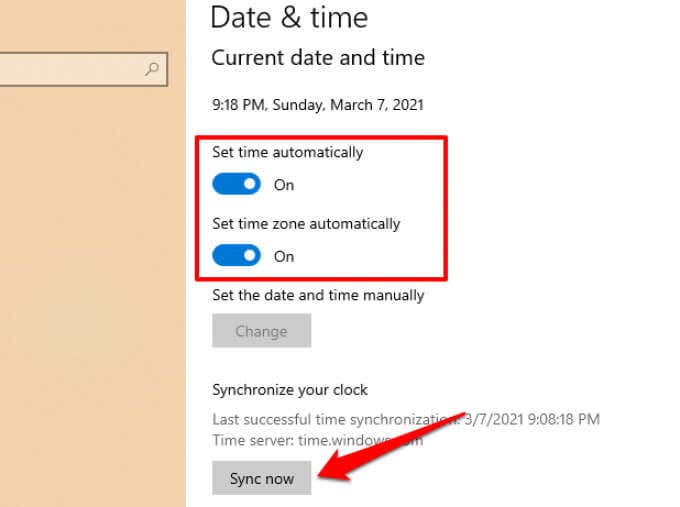
Ka dib, dhagsii badhanka Sync now ee ku yaala qaybta "Sacronize your clock". Taasi waxay kicin doontaa kombuyuutarkaaga inuu helo taariikhda iyo wakhtiga saxda ah ee Windows Time Server -ka .
5. Kumbuyuutarkaaga dib u bilow
Haddii dhibaatadu ay sabab u tahay cilad ku meel gaadh ah oo ku habsatay nidaamkaaga hawlgalka, dib u soo kabashada kombayutarka waxa laga yaabaa inay gacan ka geysato soo celinta iftiinka habeenkii(Night Light) sidii caadiga ahayd. Kahor intaadan dib u bilaabin qalabkaaga, isku day inaad ka baxdo astaantaada/koontadaada oo aad dib u soo gasho—riix badhanka Windows , dhagsii astaanta astaantaada, oo dooro Saxiix(Sign out) . Dib u kici kombayutarkaaga haddii Windows 10 Habeenkii Iftiinka(Night Light) aanu weli shaqayn markaad dib u soo gasho.
6. Cusbooneysii ama dib u rakib darawalka Bandhigga(Reinstall Display Driver)
Waxa laga yaabaa in aad la kulanto dhibaato adoo isticmaalaya Night Light haddii kombuyuutarkaaga garaafkiisa/muujintiisa uu duugoobay, jabay, ama buggy. Haddii dhibaatadu sii socoto ka dib markaad tijaabiso talooyinka kor ku xusan, update or reinstall your graphics/display drive .
Fiiro gaar ah:(Note:) Windows 10 Night Light kuma shaqeeyo aaladaha isticmaalaya darawalka garaafyada DisplayLink ama darawalka (DisplayLink)Bandhigga Aasaasiga ah(Basic Display) ee Microsoft . Haddii aad isticmaasho mid ka mid ah darawalladan, booqo barta internetka ee soo saaraha PC-gaaga si aad u soo dejiso darawal garaafyo kale.
Midig ku dhufo(Right-click) icon Start Menu (ama riix furaha (Start Menu)Windows + X) oo dooro Maareeyaha Aaladda ee(Device Manager) liiska Helitaanka Degdegga ah.

Kordhi qaybta adabtarada Bandhigga(Display) , midig-guji darawalka garaafyada, oo dooro darawalka Cusbooneysii(Update driver) .

Guji si toos ah u raadi software-ka darawalka ee la cusboonaysiiyay(Search automatically for updated driver software) .

Daaqadaha(Windows) waxay baari doontaa kombiyuutarkaaga iyo intarneedka si ay u helaan nooca la cusboonaysiiyay ee darawalkaaga garaafyada. Haddii Windows aysan helin wax cusbooneysiin ah, ku soo celi Maareeyaha Aaladda(Device Manager) oo ka saar darawalka garaafyada.
Ha werwerin, waxba kama jabin doontid kombiyuutarkaaga; Daaqadaha(Windows) ayaa si toos ah dib ugu rakibi doona koobi nadiif ah oo aan qalad lahayn oo darawalka ah markaad dib u soo kiciso PC gaaga.
Midig ku dhufo(Right-click) darawalka oo dooro qalabka Uninstall(Uninstall device) .

Ka tag "Delete the software driver for the device" aan la hubin oo guji Uninstall .

Kumbuyuutarkaaga dib u bilow markii laguu sheego. Kahor intaadan gujin Haa, hubi inaad xirto dhammaan barnaamijyada firfircoon si aadan u lumin xogta aan la keydin.

7. Dib u dajin Windows 10 Habaynka Iftiinka Habeenka(Night Light Settings)
Ikhtiyaarka Habeenkii(Night Light) miyay ka cawdeen Xarunta Waxqabadka(Action Center) iyo Dejinta Daaqadaha(Windows Settings) ? Ma isku dayday dhammaan hagaajinta suurtagalka ah laakiin waxba ma tarin? U tag(Head) Diiwaanka Daaqadaha(Windows Registry) oo dib u habayn shaqaynta iftiinka Habeenka .(Night Light)
Fiiro gaar ah:(Note:) Diiwaanka Windows(Windows Registry) waa kaydka faylalka xasaasiga ah iyo dejinta. Waxyeelaynta fayl kasta oo diiwangelinta waxa laga yaabaa in uu kharribo Windows OS -ka oo uu kumbiyuutarkaagu cillad galo. Sidaa darteed, waxaa muhiim ah in aad kayd u samayso diiwaanka ka hor inta aanad isku dayin inaad wax ka beddesho diiwaanka. Tixraac hagahan ku saabsan soo celinta iyo soo celinta Diiwaanka Windows(guide on backing up and restoring the Windows Registry) .
Bilaw sanduuqa Run Windows(Windows Run) ( Windows key + R), ku qor regedit(regedit) sanduuqa wada hadalka, oo guji OK .

Ku dhaji jidkan hoose ee ciwaanka Tifaftiraha Diiwaanka oo tabo Gelida(Enter) .
HKEY_CURRENT_USER\Software\Microsoft\Windows\CurrentVersion\CloudStore\Store\DefaultAccount\Cloud
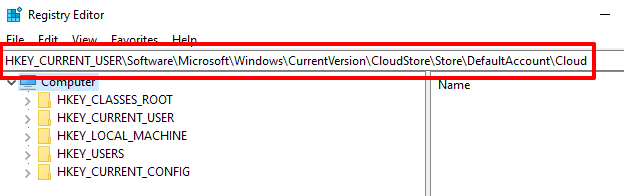
Dhinaca bidix, hel oo tirtir labadan faylalka hoose: $$windows.data.bluelightreduction.bluelightreductionstate iyo $$windows.data.bluelightreduction.settings .
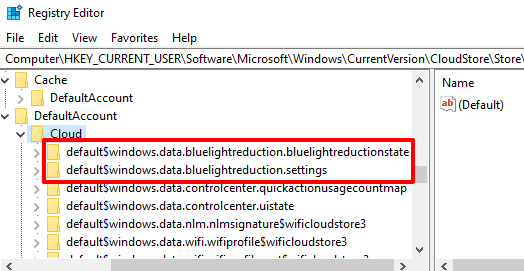
Kaliya(Simply) midig-guji galka(yada) oo dooro Delete .
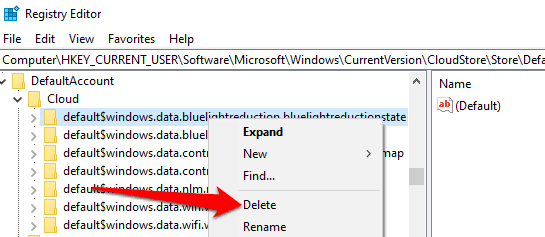
Xidh Tifaftiraha Diiwaanka(Registry Editor) oo dib u bilow kombayutarkaga.
8. Cusbooneysii Daaqadaha
Sida muuqata, waxa jira bug la yaqaan oo ku jira nooca 1903 ee Windows 10(known bug in version 1903 of Windows 10) kaas oo sababa in iftiinka habeenkii(Night Light) uu xumaado. Ku qor winver bar ka raadinta Windows(Windows Search) oo taabo Gelida(Enter) si aad u hubiso nooca Windows ee ku rakiban qalabkaaga.

Haddii aad wadeyso nooca 1903 (ama ka weyn), tag Settings > Update & security > Windows Update si aad u cusboonaysiiso kombiyuutarkaaga.
Xitaa haddii aadan ku shaqeyn nooca 1903, waa inaad weli ku rakibtaa wixii cusbooneysiin ah oo rasmi ah oo laga heli karo menu-ka dejinta. Ku haynta kombuyuutarkaaga wakhti kasta waxay hagaajin kartaa waxqabadka waxayna hagaajin kartaa arrimaha kale ee qarsoon.
Indhahaaga Ilaali
Haddii Windows 10 Habeenkii Iftiinku(Night Light) ma dami doono, ku guuldareysto inuu kululeeyo bandhiggaaga marka la shaqeysiiyo, ama si aan kala sooc lahayn u yimaado marka aan loo maleyneynin, farsamooyinkan cilad-bixinta waxay helayaan sifada si sax ah u shaqeyneysa mar kale.
Related posts
Daar ama dami iftiinka habeenka gudaha Windows 10
Windows 10 Kamaradu ma shaqaynayso? 6 siyaabaha loo hagaajin karo
Windows 10 App Mail ma shaqaynayo? 10 siyaabood oo loo hagaajiyo
Si toos ah u kala beddel Windows 10 Mawduuca Madow iyo Iftiinka
3 siyaabood oo lagu kordhin karo VRAM-ka go'ay gudaha Windows 10
3 siyaabood oo lagu dilo nidaamka gudaha Windows 10
5 siyaabood oo lagu joojin karo cusbooneysiinta tooska ah ee Windows 10
18 siyaabood oo lagu hagaajin karo Windows 10 ee ciyaaraha
6 siyaabood oo lagu galo BIOS gudaha Windows 10 (Dell/Asus/HP)
7 siyood oo loo hagaajiyo habka halista ah ayaa ku dhintay Windows 10
3 siyaabood oo lagu hubiyo in Windows 10 uu shaqaynayo
5 siyaabood oo lagu hagaajin karo iftiinka shaashadda gudaha Windows 10
7 Siyaabood Oo Looga Dareemayo PC-gaaga Daaqadaha
5 siyaabood oo loo sahlo tusmada thumbnail gudaha Windows 10
3 siyaabood oo loogu badalo Warqada Drive-ka gudaha Windows 10
6 siyaabaha lagu tuso faylalka qarsoon iyo faylalka gudaha Windows 10
3 Siyaabood oo lagu hubiyo in Disk-gu uu isticmaalo qaybta MBR ama GPT gudaha Windows 10
4 siyaabood oo loo socodsiiyo Cilad Disk-ga ee lagu hubinayo Windows 10
4 siyaabood oo lagu nadiifiyo taariikhda Clipboard gudaha Windows 10
Hagaaji WiFi oo aan shaqaynayn Windows 10 [100% shaqaynaysa]
